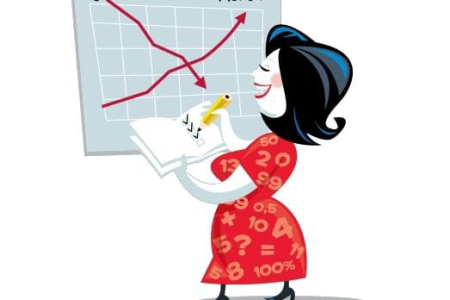用惯了其他操作系统的小白对于今天讲的这两种系统可能有些不习惯。其实时间一长也是一样的,比如我们要常用到的控制面板栏不知从哪里找。就从桌面的WINDOWS图标旁的搜索框中搜到的。搜控制面板即可。如下图:大部分的菜单栏都可这样搜出来。
进入了控制面板后,我们会看到关于备份操作系统与创建系统映像的菜单栏,如下图所示:备份和还原WINDOS7
菜单是这样写的,点击进入后并不是备份与还原WINDOWS7哟。下面截图即为点击备份与还原WINDOWS7后
大家都知道备份WINDOWS系统除了创建还原点之外,最重要的一种就是创建系统映像到U盘上。而且U盘的格式要弄成NTFS.
创建系统映像界面的下拉菜单点击刷新,发现显示U盘此驱动器位置不是有效的。如下图:
出现这种情况不用慌,其实按以下步骤来操作就OK了。首先,右键点击U盘,选择属性,再选择共享,再选择高级共享(D),接着勾选共享此文件(S),点击权限(P),共享名称为F,在权限页面,将EVERYONE的权限(P)设置为允许--完全控制,点确定,继续点确定,回到U盘属性页面。复制网络路径(N)的内容。
回到创建映像页面,选择在网络位置上(T),点击选择(S)并在网络位置(N)输入框里粘贴刚才复制的网络路径,并为WINDOWS备份设定用户名与密码。
回到创建系统映像页面,点击下一步,点击开始备份(S),系统开始备份了。
还原是备份的相反操作,还原系统时,在备份与还原WINDOWS7栏目中,点击选择用来还原文件的备份,点击浏览,网络位置(T)复制U盘的共享网络路径,将其填入还原文件页面的网络共享(N)点击浏览,选择F,点确定。更多相关,请关注以下公众号: